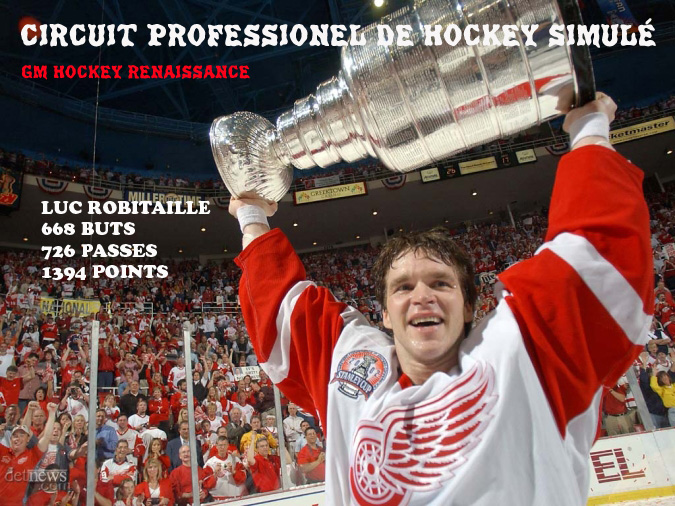Voila ceci est le lien afin de pouvoir installer votre programme Rennaissance
A la fin de votre installation vous n'avez qu'a m'envoyé un Mp me demandant votre fichier équipe qui vous permettera de pouvoir commencé a gérer votre nouvelle équipe.
TÉLÉCHARGEMENT DU PROGRAMME !
http://www.lesims.net/Multi2010Setups/DG2010.exeCela étant complété, ouvrez le setup et suivez les indications à l'écran.
Avertissement : Une fois le programme installé, vous ne pourrez PAS immédiatement accéder aux infos de la ligue et à votre bureau de DG, car vous n'avez pas encore installé les 2 fichiers vous permettant de le faire: votre fichier IDENTITÉ et la save de la ligue (voir les prochaines étapes).
**Avant de débuter la deuxième étape, il est important que la première ait été complétée avec succès!
------
Étape 2: Download de WinRAR
WinRAR est un programme de compression et de décompression de fichiers. C'est avec celui-ci que les fichiers ligues que vous recevrez à chaque tour de simulation seront compressés . Il est donc primordial que vous puissiez le décompresser, et c'est WinRAR qui vous permettra de le faire.
Voici le lien qui vous permettra de télécharger gratuitement ce fameux programme:
http://www.download.com/WinRAR/3000-2250_4-10007677.html?hhTest=1N'oubliez pas de l'installer une fois que vous l'aurez téléchargé (comme avec n'importe quel download, quoi! Wink )
Voilà cette étape terminée!
------------
Étape 3: Téléchargement du fichier ligue
Vocabulaire:
1) Fichier identité: le fichier votreéquipe.idt ; plus de détails à l'étape 4
2) Fichier ligue: Fichier votreligue.rar (une fois extrait, il possédera l'extension .mdb) contenant toutes les informations de la ligue; votre commissaire vous l'enverra par e-mail à chaque tour et vous devrez le downloader pour pouvoir gérer votre formation et créer votre fichier action.
Pour revenir à nos moutons, vous devez donc télécharger le fichier ligue du tour 1. Il vous a été envoyé par e-mail par votre commissaire. Vous devez le télécharger à l'endroit suivant:
\Renaissance Multi 2009\Sauvegarde
Une fois cela complété, cliquer avec le bouton droit sur l'îcone et sélectionner
"Extract here" ou "Extraire ici"
Cela fait, vous pouvez désormais supprimer le fichier SCHL.rar de vos dossier, celui-ci ne vous étant plus utile.
Prêt pour l'étape 4! Presque terminé! Wink
---------------
Étape 4: Télécharger le fichier identité
Vous devez télécharger le fichier identité (votreéquipe.idt) que vous avez reçu (en pièces jointes) dans le e-mail de la part du commissaire. Celui-ci vous permet d'accéder au bureau de gestion de votre équipe, ce qui est, avouons-le, assez pratique...! Par ailleurs, il est important de noter que vous n'aurez plus jamais à retoucher à ce fichier.
Vous devez le télécharger à l'endroit suivant (le même qu'à l'étape 3):
\Renaissance Multi 2009\Sauvegarde
Veuillez décompresser le fichier (clique droit et Extract Here) dans Sauvegarde.
En ce moment, votre dossier Sauvegarde devrait être identique à ceci (le mot CHFan devra être remplacé par celui de votre ligue évidemment):
Si vous avez bien suivi les 4 étapes, vous êtes maintenant prêt à débuter votre aventure avec GM Multijoueur! Wink
Simplement cliquer sur l'icone pour débuter le programme
Ensuite cliquez sur Charger votreligue.mdb
Suivre les instructions à l'écran...
TUTORIEL Fichier action:
**Ordre à répéter à chaque tour
1) Vous enregistrez le fichier SCHL.rar (pièces jointes du e-mail) dans votre répertoire /RenaissanceMulti2007/Sauvegarde
2) A l'aide du bouton droit de la souris, clikez Extract Here ou Extraire ici sur le fichier SCHL.rar.
3) Lorsqu'ils vous demandent si vous désirez remplacer le fichier existant, cliker OUI ou YES.
4) Supprimez le fichier StanleyLeague.rar (afin de ne pas encombrer votre répertoire après avoir enregistrer 180 fichiers à la fin de la saison...).
5) Lancez l'application GM Multi Renaissance, procéder a vos mouvements.
6) Générez votre fichier action en cliquant sur Fichier Générer mon fichier actions.
7) Un fichier nommé "votreéquipe.act" sera ainsi généré dans le répertoire \Renaissance Multi 2009\ActionsFiles.

Il ne vous reste plus qu'à l'envoyer à votre commissaire, à l'adresse de votre ligue.
Bonne chance et bon succès à la barre de votre formation!
***
Tutoriel composé par Yannick Vigneault, pour Logique Eclectic.